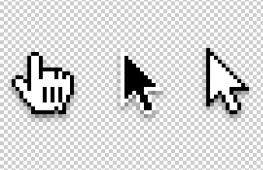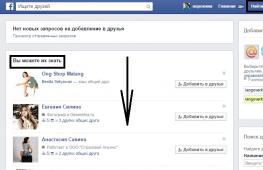Разрешения для яндекс браузера. Дополнения для яндекс браузера
Зачастую начинающие пользователи интернета не знают, как в "Яндекс.Браузере" добавить расширения и для чего они вообще нужны. Поэтому попробуем им помочь разобраться в этих вопросах.
Итак, дополнения (расширения, плагины) - это небольшие программы, которые расширяют функциональные возможности веб-обозревателей. Конечно, в любом браузере есть свои встроенные инструменты, но все же их, как правило, бывает недостаточно.
Что касается дополнений для веб-обозревателя, то они бывают самые разные - это всевозможные конвертеры, оповещения электронной почты, плагины для социальных сетей, блокировщики рекламы, прогноз погоды и многие другие.
В этой статье будут рассмотрены расширения для "Яндекс.Браузера". Дополнения, о которых пойдет речь, обеспечат наиболее комфортное времяпрепровождение на просторах интернета.
Стоит отметить, что вы можете выбрать для своего веб-обозревателя абсолютно любые плагины, а не только те, о которых будет сказано ниже.
Как в "Яндекс.Браузере" добавить расширения (сторонние)
Для того чтобы установить дополнения для веб-обозревателя от поисковой системы "Яндекс", пользователю понадобится выполнить всего несколько простых действий.
Прежде всего запустите браузер и перейдите в его меню (кнопка с изображением трёх полосок), а затем обратитесь к разделу "Дополнения". На открывшейся странице вы увидите список всех встроенных в "Яндекс.Браузер" расширений. Некоторые из них могут быть деактивированы, другие же будут включены. Однако сейчас речь идёт о сторонних плагинах - тех, которые необходимо скачивать и устанавливать самостоятельно.

Итак, прокрутите страничку вниз и кликните ссылку "Каталог дополнений". Теперь вы можете выбрать нужный вам плагин и добавить его в веб-обозреватель. Например, если вы хотите установить расширения "ВКонтакте" для "Яндекс.Браузера", то в строке поиска пропишите название социальной сети, выберите плагин и кликните кнопку "Добавить в браузер". После этого дополнение будет интегрировано в "Яндекс".
Встроенные плагины. Активация и деактивация
В "Яндекс.Браузере" разработчики предусмотрели весьма полезные встроенные расширения. Для того чтобы их посмотреть, откройте меню веб-обозревателя и обратитесь к пункту "Дополнения". Здесь вы увидите список всех "родных", которые установлены в браузере.

Можно заметить, что все расширения разбиты по категориям:
Инструменты - здесь находятся такие плагины, как "Скриншоты", "Комфортный просмотр видео" и "Режим турбо".
Синхронизация - в этом блоке отдельного внимания заслуживают расширения Evernote и LastPass. О них будет сказано ниже.
Сервисы "Яндекса" - можно выделить дополнения "Яндекс.Почта" и "Яндекс.Диск".
Безопасный интернет - в этой категории вы увидите расширения WOT (рейтинг сайтов, основанный на мнении пользователей), Adguard (блокирует навязчивую рекламу, всплывающие окна).
Если вы хотите активировать или же, наоборот, деактивировать какое-то дополнение, то просто переведите тумблер (справа) в нужное положение.
Расширение Evernote Web Clipper
Если вы - активный пользователь "Эверноут", то обязательно установите для браузера плагин Evernote Web Clipper. Вы уже знаете, как в "Яндекс.Браузере" добавить расширения, поэтому трудностей с этой процедурой возникнуть не должно.

Если же вы еще не знаете, что такое Evernote, то вкратце - это сервис хранения заметок. При этом заметки могут быть как текстовые, так и в виде аудио- и видеофайлов. Здесь же вы можете вести дневники, выставлять "Напоминание", составлять списки покупок и многое другое.
Расширение позволяет делать скриншоты, просматривая различные сайты, добавлять интересный материал в "Эверноут" одним кликом мышки, сохранять ссылки на видео или музыку. В общем, функционал сервиса приятно удивит пользователя.
Дополнение LastPass
Регистрируясь на каких-либо сайтах, записывать пароли можно, например, в обычный блокнот. Однако его можно забыть дома или в офисе, потерять. К тому же не очень удобно искать в нем нужный пароль, особенно если их много.

Выход есть! Можно добавить расширения в "Яндекс.Браузер", которые будут надежно хранить ваши пароли. Рекомендуется обратить внимание на дополнение LastPass. Установив его и зарегистрировавшись на сервисе, вам нужно будет запомнить всего один пароль, используемый для входа в программу.
Согласитесь, это очень удобно, ведь все ваши данные, используемые для входа на всевозможные ресурсы, будут доступны вам на любом устройстве и в любой точке планеты.
Заключение
Теперь, когда вы знаете, как в "Яндекс.Браузере" добавить расширения, установите те из них, которые вам действительно нужны. Как правило, юзеры добавляют плагины для социальных сетей, почты, погоды. Большой популярностью пользуется блокировщик рекламы AdBlock.
Вы же можете выбрать дополнения по своему усмотрению. Например, если хотите скачивать видео- и аудиоматериалы с "Ютуб" или "ВКонтакте", воспользуйтесь расширением SaveFrom.net. Следите за статистикой сайтов конкурентов - RDS Bar вам в этом поможет.
Яндекс Браузер является вполне самодостаточной программой и имеет множество полезных функций. Однако, далеко не всех устраивает набор предлагаемых возможностей и многие пользователи предпочитают использовать встраиваемые расширения, которые в Яндекс Браузере называются дополнениями. Установить их совсем несложно.
Как открыть раздел с расширениями в Яндекс Браузере
Некоторые неопытные пользователи не знают как открыть меню с расширениями. Сделать это можно через стартовую страницу браузера или меню с настройками.
 Нажмите «Все дополнения»
Нажмите «Все дополнения»
 Выберите «Дополнения»
Выберите «Дополнения»
Где найти и установить новое расширение
К сожалению, у Яндекс Браузера отсутствует собственный магазин расширений, но почти все дополнения для браузеров Google Chrome и Opera походят для него как родные.
 Нажмите на кнопку «Каталог расширений для Яндекс.Браузера»
Нажмите на кнопку «Каталог расширений для Яндекс.Браузера»
 Не забудьте настроить языковой фильтр
Не забудьте настроить языковой фильтр
 Нажмите «Добавить в Яндекс.Браузер»
Нажмите «Добавить в Яндекс.Браузер»
 Нажмите«Установить расширение»
Нажмите«Установить расширение»
 Тут будут находится все активные расширения
Тут будут находится все активные расширения
Возможные ошибки: почему происходят и как решить
В процессе установки или работы дополнений могут возникнуть непредвиденные сбои и ошибки, об устранении которых мы вам расскажем.
Постоянное отключение дополнения
Яндекс Браузер разрешает устанавливать расширение только из официальных каталогов для Chrome и Opera, а дополнения загруженные из сторонних ресурсов он считает опасными и блокирует их работу, о чём выводит соответствующее сообщение.
 Появляется при подключении стороннего расширения
Появляется при подключении стороннего расширения
Полностью отключить эти меры системы безопасности нельзя, но можно временно подключить дополнение для одного сеанса, то есть расширение придётся включать заново при каждом запуске Яндекс Браузера.
Если же блокируется приложение загруженное из официальных каталогов, его необходимо удалить и установить заново.
Не удаётся проверить подлинность дополнения
Яндекс Браузер периодически повторно проверяет все установленные дополнения. На данном этапе также может произойти ошибка, которая была допущена самими разработчиками расширения, в результате чего новое обновления расширения не прошло проверку лицензии.
 Ошибка вызывается некомпетентностью разработчиков дополненния
Ошибка вызывается некомпетентностью разработчиков дополненния
В результате возникновения ошибки выскачет соответствующее оповещение и вам всего лишь нужно нажать кнопку «Переустановить», после чего загрузится проверенная версия расширения.
Удаление и отключение
Если расширение надоест или вы поймёте что оно вам не подходит, от него всегда можно избавиться.
Перейдя к разделу дополнений, найдите неугодное вам расширение выберите между его отключением или полным удалением.
Никаких особых хитростей по работе с расширениями не существует, но некоторые базовые принципы знать всё же необходимо.
Настройка расширений
Многие расширения имеют более большой набор функций, чем устанавливаемый по умолчанию и активировать их нужно вручную.
 Нажмите кнопку «Подробнее»
Нажмите кнопку «Подробнее»
 Список скрытых действий
Список скрытых действий
Установка расширений из каталога для Chrome
Иногда не получается найти необходимые вам дополнения в преложенном браузером каталоге от Opera. В таких случаях можно скачать нужные расширения в каталоге Google, которые также поддерживаются Яндекс Браузером.
При переходе в каталог через Яндекс Браузер, автоматически применится фильтр, отсеивающий все несовместимые расширения.
 Яндекс Браузер также поддерживает дополнения предназначенные для браузера Chrome
Яндекс Браузер также поддерживает дополнения предназначенные для браузера Chrome
 Все предложенные приложения являются совместимыми с Яндекс Браузером
Все предложенные приложения являются совместимыми с Яндекс Браузером
Яндекс Браузер без проверки лицензии дополнений
Как уже было сказано выше, Яндекс Браузер проверяет все расширения на наличие лицензии и пользоваться дополнением, которое вы загрузили из внешних источников, возможно только включая его каждый раз заново, при каждом запуске браузера. Однако бета-версия браузера не проверяет лицензионность своих дополнений и установив её, можно пользоваться любыми расширениями безнаказанно.
 Бета-версия браузера не проверяет дополнения на наличие лицензии
Бета-версия браузера не проверяет дополнения на наличие лицензии
Отключения рекламы в дополнениях
Многие платные дополнения имеют альтернативные бесплатные версии, содержащие много навязчивой рекламы. Чтобы отключить эту рекламу, нужно просто активировать дополнение «Антишок» которое уже находится в рекомендованном списке.
Установка расширений для Яндекс Браузера является довольно простой задачей и под силу даже неопытным пользователям. Однако не стоит увлекаться с нагромождением большого количества дополнений, если вы сомневаетесь в их необходимости, так как чрезмерное их количество может стать причиной большой нагрузки на ваш компьютер, что приведёт к притормаживаниям и замедлению работы вашего браузера.
Функциональность десктопных браузеров в значительной степени зависит от установленных расширений. Однако в мобильных версиях такая возможность, как правило, отключена. Сделано это для экономии системных ресурсов, избытком которых до недавнего времени мобильная техника похвастаться не могла.
Современные смартфоны по своим возможностям уже не уступают десктопам и вполне могут справляться с «тяжёлыми» программами. Разработчики «Яндекс.Браузера» первыми обратили на это внимание и решили дать пользователям возможность использовать расширения и в мобильной версии своей программы.

Для установки расширения необходимо просто открыть главное меню программы и выбрать пункт «Дополнения». Вы будете перенаправлены на служебную страницу расширений, где в самом низу следует нажать на ссылку для перехода в онлайновый каталог.


После выбора и установки нужных вам расширений они появятся на служебной странице, которую мы упоминали чуть выше. Здесь в случае необходимости можно изменить настройки дополнений, временно отключить их или вообще удалить.


В настольных браузерах иконки расширений отображаются обычно на панели инструментов. В мобильной версии места для них, разумеется, не нашлось, но разработчики «Яндекс.Браузера» нашли выход из ситуации. Все иконки удобно поместились в меню «Дополнения» и доступны буквально в два касания. Некоторые из них умеют также отображать необходимую информацию прямо поверх открытой страницы. Например, Ghostery показывает число заблокированных элементов с помощью плавающей иконки.
Установка расширений в мобильную версию браузера поможет вам не только наделить его недостающей функциональностью, но и значительно сэкономить место в памяти устройства. Многие из имеющихся дополнений могут полностью заменить обычные дополнения, но весят при этом значительно меньше. Например, мобильный клиент Pocket имеет размер 36,6 МБ, а дополнение занимает всего 1,5 МБ. Популярный менеджер паролей весит 31,54 МБ, в то время как дополнение потребует всего 18,3 МБ.
Хочу обратить ваше внимание, что пока ещё не все расширения из каталога могут работать в мобильной версии «Яндекс.Браузера». Поэтому необходимо самостоятельно пробовать и экспериментировать. Напишите нам в комментариях, какие из расширений вам удалось запустить в мобильной версии браузера.
Недавно выпущенный популярным российским поисковиком, подозрительно похож на Google Chrome. И в этом нет ничего удивительного, так как обе программы созданы на основе открытого браузера Chromium. Следствием этого является то, что расширения для Яндекс Браузера подходят те же самые, что используются в браузере Chrome.
Установка расширений в Яндекс Браузер
Чтобы установить расширения в Яндекс Браузер, достаточно зайти через него на страницу интернет-магазина Хром и повторить все те действия, которые вы выполняете при установке расширений в Хром. Всё делается абсолютно аналогично, так как Яндекс Браузер и Chrome — это по сути один и тот же браузер.
Для тех, кто не имеет опыта в этом деле, разберём установку расширений в Яндекс Браузер подробно:
2. Заходим в интернет-магазин Хром (ссылка выше)
3. Выбираем расширения с помощью левого меню
4.
Устанавливаем расширение
После выбора нужного расширения кликаем по нему мышкой и попадаем на страницу установки.

Здесь мы видим вкладки, на которых можно посмотреть дополнительную информацию:
- Обзор
- Подробности
- Отзывы
- Похожие
Установка производится с помощью кнопки «установить» в верхней правой части экрана. Кликаем по этой кнопке и соглашаемся с установкой. Вот собственно и всё, расширение установлено в Яндекс Браузер. Как сделать Яндекс стартовой страницей в браузере написано .
Управление расширениями в Яндекс Браузере
Чтобы получить доступ к управлению расширениями, нужно зайти в настройки браузера с помощью кнопки с шестерёнкой в правом верхнем углу.

При клике по этой кнопке появляется выпадающее меню, в котором мы должны выбрать пункт .

А на следующей странице кликаем по пункту «Расширения»

После чего мы попадаем на страницу управления расширениями яндекс браузера.

Здесь мы видим все установленные у нас расширения, которые мы можем отключать, включать, удалять и т.д. С этой страницы очень просто перейти в интернет-магазин Гугл Хром, для этого надо нажать на ссылку «Посмотреть в галерее» напротив любого плагина.
Браузер от компании Яндекс прекрасно справляется с основными задачами интернет-сёрфера, но его функциональность можно легко дополнить, установив расширения. Они помогут настроить интерфейс лично под каждого пользователя и значительно повысить уровень комфорта и скорости работы.
Как открыть раздел с расширениями для «Яндекс.Браузера»
Яндекс позаботился о своих пользователях и лично составил список безопасных дополнений, которые ни при каких условиях не навредят пользователю. Чтобы ознакомиться с этим список, выполните следующие действия:
Здесь представлены и разбиты на группы наиболее часто используемые дополнения. Чтобы увидеть их все, а это более полутора тысяч программ, нажмите на кнопку «Каталог расширений для «Яндекс.Браузера» внизу страницы.
Как отследить поступление новых программ

Установка нужных компонентов
Все расширения, представленные в каталоге, поддерживаются браузером, но насколько качественно они будут выполнять свою работу, зависит только от разработчика. Предположить это можно, посмотрев на количество звёзд. К тому же есть раздел «О расширении», в котором указаны все параметры: количество скачиваний, категория, версия, размер, дата последнего обновления, тип лицензионного соглашения, ссылки на авторов и языки, поддерживаемые кроме основного.
После того как вы нашли нужное в списке, стоит переходить к установке:
- Нажимаем зелёную кнопку «Добавить в «Яндекс.Браузер».
- Ждём, пока пройдёт процесс установки.
- В появившемся окне выбираем «Установить расширение».
- Получаем уведомление об успешной установке и начинаем пользоваться расширением.
Видео: как найти и установить расширение в «Яндекс.Браузере»
Проблемы с работой установленных компонентов
Если вы установили утилиту, а она работает некорректно или не работает совсем, то попробуйте следующие способы устранения проблемы:

Как удалить расширения в «Яндекс.Браузере»
Рано или поздно дополнение перестанет приносить пользу и станет только мешать, в этом случае следует его удалить:
- Открываем меню программы.
- Заходим во вкладку «Дополнения».
- Находим нужное нам дополнение. И тут есть выбор: либо просто отключаем его, перегнав ползунок на значение «выкл.», либо удаляем полностью, нажав возле ползунка кнопку «Удалить».
- В появившемся окне подтверждаем действие.
Не стесняйтесь устанавливать различные утилиты, это действительно помогает оптимизировать браузер под свои потребности. Но относитесь к этому делу с умом, всегда внимательно читайте аннотацию к дополнению и то, чем оно будет заниматься после установки. Не стоит перегружать программу лишними функциями, это лишь замедлит её работу, а не даст желаемого результата.
Компания Яндекс самостоятельно создала расширения и постоянно дополняет их список. Вы самостоятельно можете выбрать из него дополнение под себя, установить его, отключить или удалить в любой момент. Также если вы являетесь разработчиком, то можете добавить своё приложение для каталога.